Silverlight 5 --- Інструменти розробки додатків Silverlight
Створювати файли, необхідні для застосування Silverlight, можна вручну, однак професійні розробники завжди використовують для їх створення спеціальні інструменти. Графічні дизайнери зазвичай застосовують для цього програму Microsoft Expression Blend. яка надає багатий набір засобів розробки потужних користувальницьких інтерфейсів. На противагу цьому програмісти зазвичай використовують програму Visual Studio, яка надає ряд спеціалізованих інструментів кодування, налагодження і тестування.
Обидві програми (Visual Studio і Expression Blend) добре пристосовані для створення додатків Silverlight, тому можете працювати з будь-якої з них або обома одночасно. Наприклад, програміст може створити за допомогою Visual Studio базовий призначений для користувача інтерфейс, а потім передати його команді дизайнерів, яка "відшліфує" його зовнішній вигляд за допомогою Expression Blend. Коли дизайнерська робота буде закінчена, проект можна передати назад програмісту для заповнення даними, налагодження, тестування і розгортання.
Багато розробники встановлюють на комп'ютер обидві програми, активізують їх одночасно і в процесі роботи перемикаються між ними. Visual Studio вони використовують для вирішення програмних завдань, таких як написання і налагодження коду, a Expression Blend - для роботи з призначеним для користувача інтерфейсом, наприклад для редагування шаблонів елементів управління, вибору квітів, настройки анімації, створення простої векторної графіки.
Перемикання між програмами можливо завдяки тому, що зміни, збережені в одній програмі, видно в інший. При зворотному перемиканні програма пропонує оновити проект. Потрібно лише пам'ятати про необхідність зберегти зміни перед перемиканням. Можете використовувати обидві програми, проте в будь-якому випадку головним інструментом розробки для вас, як програміста, буде Visual Studio.
Крім того, Microsoft в даний час створює ще один інструмент розробки додатків Silverlight, робоча назва якого Visual Studio LightSwitch. У ньому акцент робиться на використанні шаблонів і засобів генерації коду для швидкого створення складних додатків. Передбачається, що користувачем LightSwitch буде розробник корпоративних додатків, яким потрібно швидко створювати системи обробки великих обсягів даних, використовуючи додатки Silverlight в якості клієнтської частини. Передбачається також, що LightSwitch служитиме стартовою точкою при роботі над складними корпоративними проектами, доробка яких буде виконуватися в Visual Studio.
Порівняння Visual Studio з Expression Blend
Нижче наведено короткий огляд програм Visual Studio і Expression Blend:
Веб-сайти Silverlight
У робочому середовищі Visual Studio або Expression Blend можна створювати сайти Silverlight двох типів:
Точкою входу в додаток служить базовий файл HTML, в який включена область вмісту Silverlight. Незважаючи на використання додатка Silverlight, сайт залишається статичним, оскільки сервер передає на клієнтський комп'ютер статичний файл програми.
Програма Visual Studio створює два проекти: містить файли програми Silverlight і містить веб-сайт ASP.NET на стороні сервера. Створений веб-сайт буде розгорнуто разом з файлами Silverlight. Точкою входу в додаток Silverlight може бути або звичайний файл HTML, або форма ASP.NET, в яку включається вміст, сгенерированное на сервері.
Який спосіб краще? В обох випадках додаток Silverlight виконується однаково. При першому способі клієнтський браузер отримує документ HTML з областю вмісту Silverlight, причому код Silverlight виконується нема на веб-сервері, а на локальному комп'ютері. Другий спосіб (сайт ASP.NET) полегшує взаємодію вмісту Silverlight з додатком ASP.NET. Другий спосіб краще в наступних випадках:
коли потрібно створити сайт, що містить як сторінки ASP.NET, так і сторінки Silverlight;
коли потрібно створити додаток Silverlight, що викликає веб-службу, причому веб-служба розробляється разом з додатком Silverlight і розгортається на тому ж сервері;
коли вміст Silverlight генерується за допомогою елементів управління ASP.NET.
Якщо ж серверний код не використовується, то створювати повнофункціональний сайт ASP.NET немає сенсу.
Створення автономного проекту Silverlight
Почати вивчення Silverlight найпростіше, створивши статичний сайт зі сторінками HTML без серверного коду. Для цього виконайте в робочому середовищі Visual Studio наступні дії:
Виберіть команду Flle -> New Project. В якості типу проекту виділіть вузол Visual C # і виберіть шаблон Silverlight Application. Як завжди, задайте ім'я проекту і його розташування на жорсткому диску. Клацніть на кнопці ОК. Буде створено ізольований проект Silverlight.
Програма Visual Studio запропонує вказати, чи потрібно крім проекту Silverlight створити повнофункціональний веб-сайт ASP.NET, здатний виконувати серверний код. Зніміть прапорець Host the Silverlight application in a new Web site (Хостіровать додаток Silverlight на новому веб-сайті):
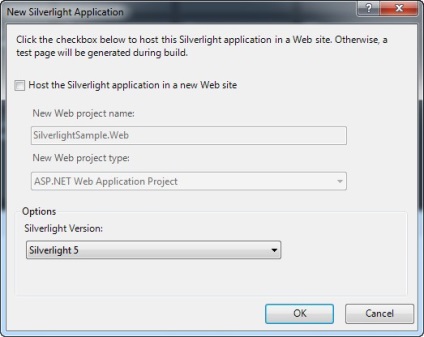
Виберіть цільову версію програми Silverlight. Якщо в додатку не використовуються новітні засоби Silverlight 5, краще вибрати Silverlight 4 бо ця версія встановлена на більшій кількості комп'ютерів. Якщо в Visual Studio не встановлено пакет Silverlight 5 Tools, варіанти Silverlight 5 в списку не буде.
Цільову версію Silverlight можна буде змінити в будь-який момент після створення проекту. Для цього двічі клацніть в браузері рішень в вузлі Properties (Властивості) і виберіть потрібну версію в списку Target Silverlight Version (Цільова версія Silverlight).
Клацніть на кнопці ОК, щоб продовжити створення проекту.
Кожен проект Silverlight починається з автоматичного створення набору необхідних файлів, показаних на малюнку нижче. Файли з розширенням .xaml містять розмітку XAML. Всі файли з розширенням .cs містять вихідний код C #. визначає функціональність програми:
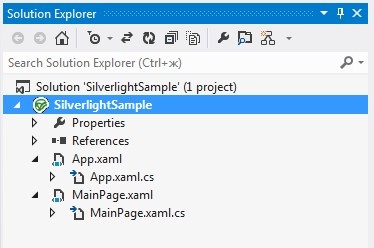
Нижче наведено опис перерахованих на малюнку файлів, складових базовий проект Silverlight:
Файли додатки Silverlight. Визначають ресурси, доступні для всіх сторінок додатку і дозволяють додатком реагувати на такі події, як запуск, завершення, помилка і т.п. Безпосередньо після генерації проекту код файлу App.xaml.cs задає висновок сторінки MainPage.xaml.
У цьому файлі визначено призначений для користувача інтерфейс (колекція елементів управління, зображень і текстових об'єктів), що виводиться на першій сторінці. Технічно сторінка Silverlight є призначеним для користувача елементом управління, тобто призначеним для користувача класом, похідним від класу UserControl. Додаток Silverlight може містити довільну кількість сторінок. Каталог рефератів: виберіть команду Project -> Add New Item і шаблон Silverlight User Control (для користувача елемент Silverlight), задайте ім'я файлу і клацніть на кнопці Add (Додати).
У цьому файлі знаходиться код, який визначає першу сторінку, включаючи обробники подій, що реагують на дії користувача.
Разом з цими чотирма важливими файлами автоматично створюється ще кілька компонентів, які можна знайти в інших вікнах робочого середовища. Наприклад, в вузлі Properties (Властивості) вікна Solution Explorer (Оглядач рішення) відображений файл AppManifest.xml. в якому перераховані збірки додатку. Файл AssemblyInfo.cs містить інформацію про проект (ім'я, версія, видавець і т.п.), впроваджується в збірку Silverlight під час компіляції. Редагувати ці файли вручну не можна. Вони автоматично змінюються робочим середовищем Visual Studio при додаванні посилань і установці властивостей проекту.
Точкою входу в додаток Silverlight служить автоматично генерується прихований файл SilverlightApplicationlTestPage.html. Цей файл розмітки містить елемент